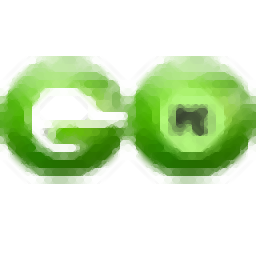
GoPC Backup(文件备份工具)
v4.41 官方版大小:3.04 MB 更新:2019/10/28
类别:备份恢复系统:WinXP, Win7, Win8, Win10, WinAll
分类分类
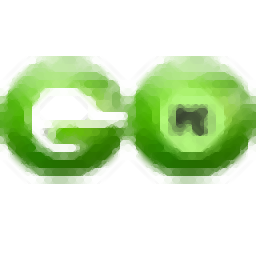
大小:3.04 MB 更新:2019/10/28
类别:备份恢复系统:WinXP, Win7, Win8, Win10, WinAll
GoPC Backup是一款简单易用的文件备份工具,软件旨在帮助用户通过简单三五步快速完成文件备份,其采用了向导式的操作界面,您只需按照提示的1,2,3,4步骤进行设置,即可创建一个备份任务,非常的简单易用,而且用户可以根据自己的需要设置备份的时间,从而实现定时自动备份,而且支持同时备份到多个不同的位置,从而满足用户的实际备份需求,该程序具有简单直观的用户界面,而且无需安装,虽然不支持中文,但是用户只需稍微了解即可运用自如,有需要的朋友赶紧下载吧!
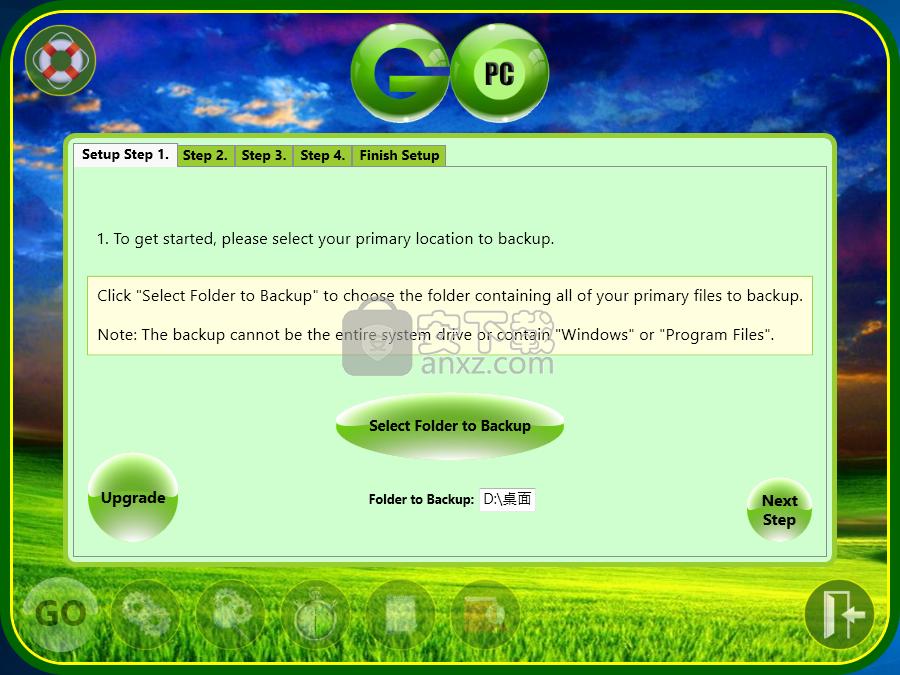
GoPC Backup为用户提供了一套简单的文件备份方案
可根据您创建的计划帮助您快速备份最重要的文件和文件夹
该程序采用了类似向导式的操作界面,您只需按照1,2,3,4步骤即可快速完成备份
支持自动备份,您可以设置备份的时间,软件定时自动备份
只需选择源文件夹、备份位置等基本参数即可快速备份完成
对于新手用户非常的友好,可以实现快速备份
GoPC Backup是一款方便的应用程序,可以帮助您快速备份文件或清理旧文件,而不会造成任何麻烦。
该软件实用程序不需要在主机上进行任何安装,这意味着它无需在Windows注册表中添加任何条目,并且不一定需要在功能强大的计算机上运行。
GoPC Backup的主要作用是将文件从虚拟机备份到主机PC,同时还允许用户将其备份文件复制到网络共享或连接的可移动驱动器。但是,它也可以用于将文件和文件夹完整备份到所需的目标位置。
首次运行时,该应用程序将要求您选择要备份的文件夹,指定输出文件名并选择目标文件夹。此时,您将有机会将其设置为备份到虚拟机主机,并且还需要输入VM主机存档的位置。
下一步是选择要将备份自动复制到的其他备份设备-选择的设备越多,文件越安全,但是完成任务也需要更多时间。
最后一步是指定您希望进行备份的时间(假设您希望每天进行一次备份)。如果您对自动化此作业不感兴趣,则可以在需要的时候简单地运行它,而无需任何调度程序。
总而言之,在为文档创建到多个目标位置的备份时,GoPC Backup可以派上用场。
1.首先,请选择要备份的主要位置。
单击“选择要备份的文件夹”以选择包含所有要备份的主文件的文件夹。
注意:备份不能是整个系统驱动器,也不能包含“ Windows”或“ Program Files”。
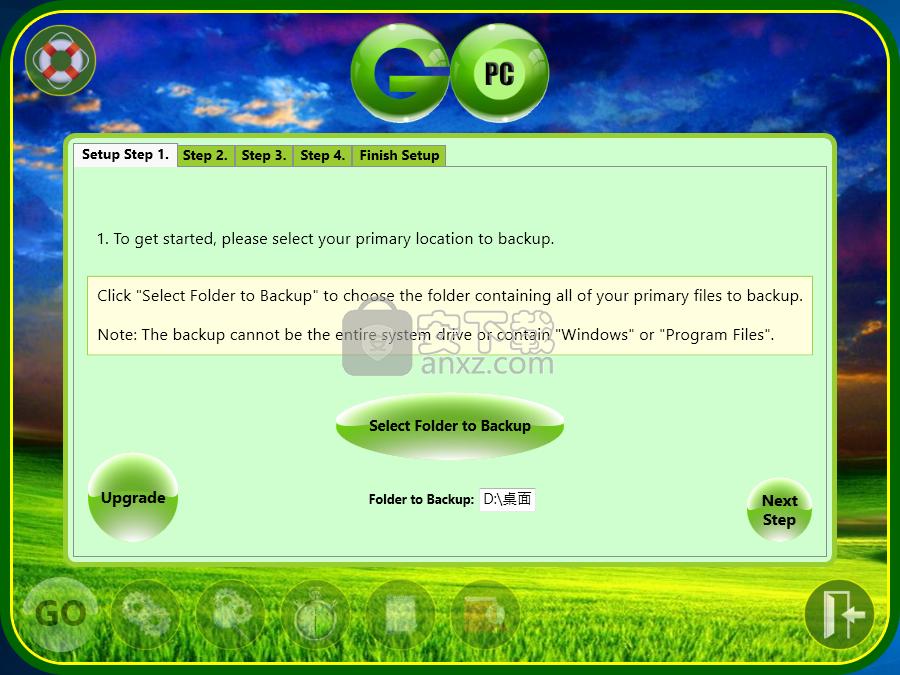
2.选择您的备份输出文件名和存档位置(即所有备份的存放位置)。
输入文件名(无扩展名)以包含备份中的所有文件。
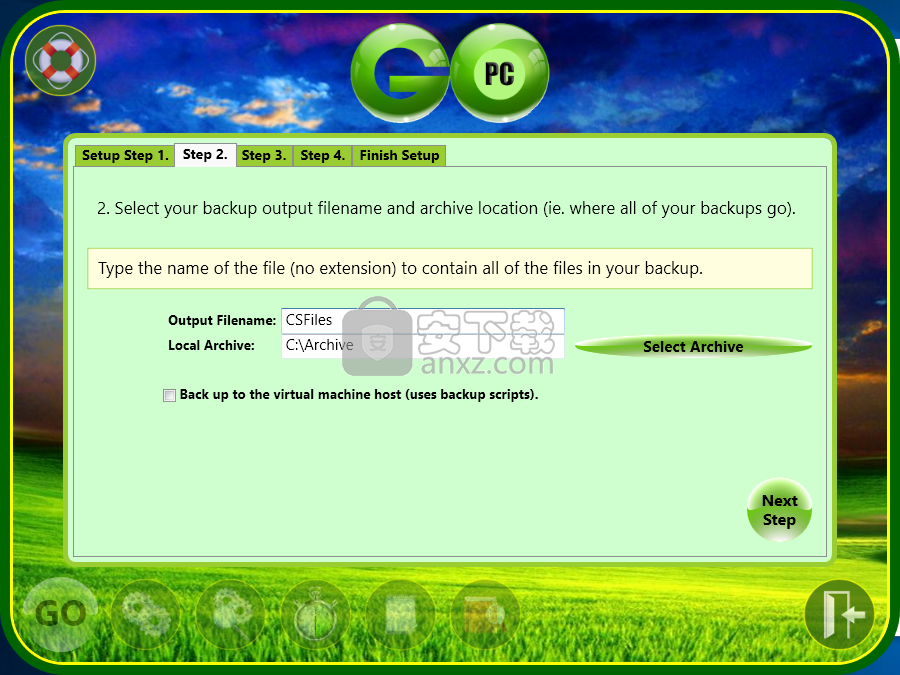
3.选择要将备份复制到的其他备份设备。
您的备份将被复制到您选择的每个设备的根文件夹中(使用备份脚本)。 每次备份后,都会提醒您是否缺少任何备份设备。
注意:
只有最新的备份将保留在每个其他备份设备上。
下面红色的设备对于备份无效(即,它们不能被写入)。
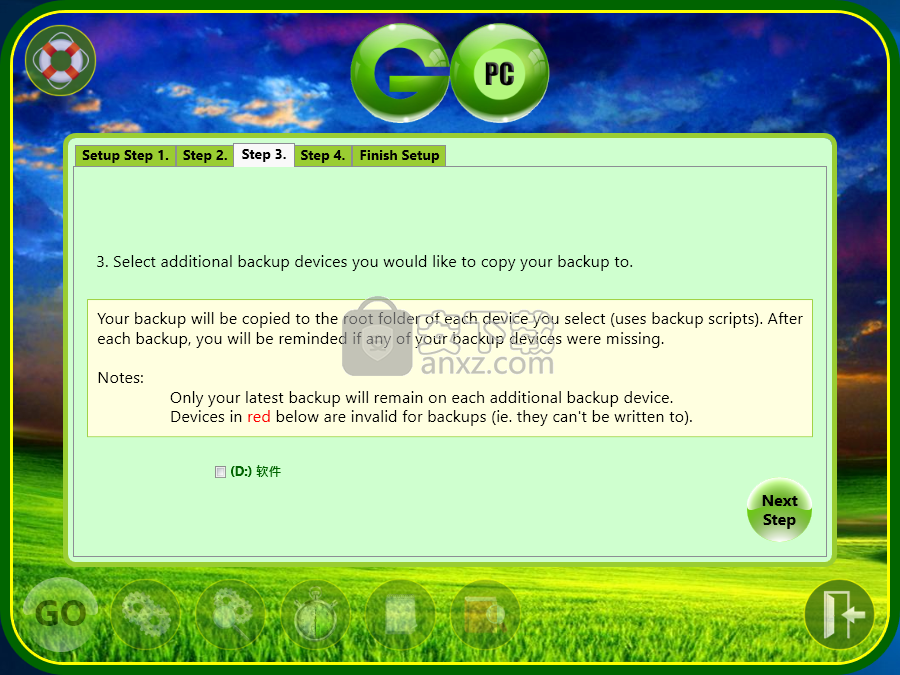
4.选择每天要运行备份的时间。
滑动下面的“ GoPC”徽标以选择每日备份时间。
选择每日备份时间意味着您的PC将在那时运行。 如果没有,您可以随时点击“ GO”按钮来手动运行备份。
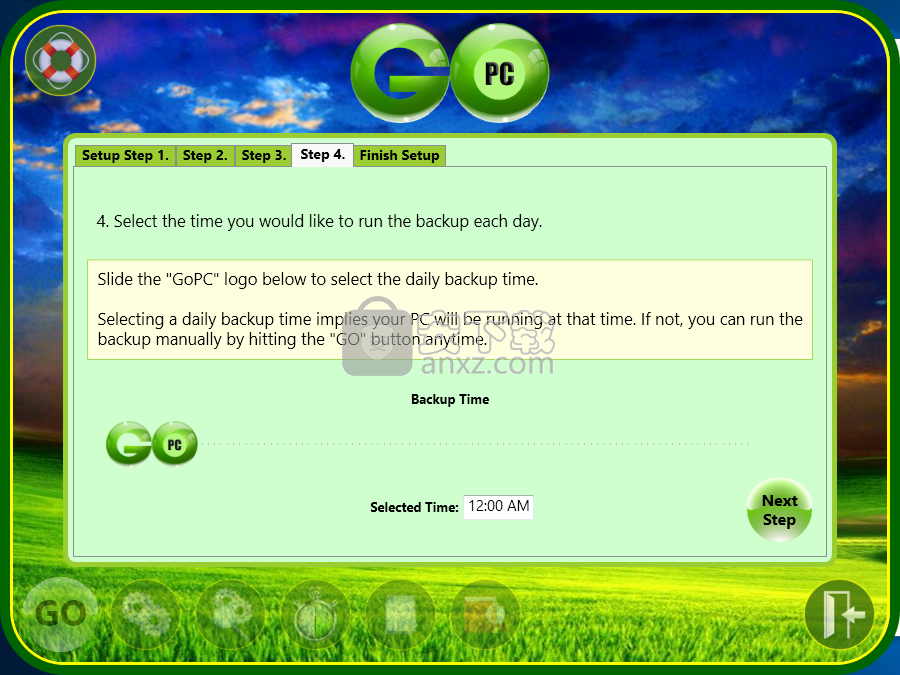
5.请在先前的设置步骤中查看您的选择,然后单击“完成运行备份”。
您的第一个备份将立即运行。 这将使您有机会在以后自动运行之前验证备份是否正常运行。
如果您想在其他时间完成此设置,则可以立即关闭并在以后的任何地方继续。
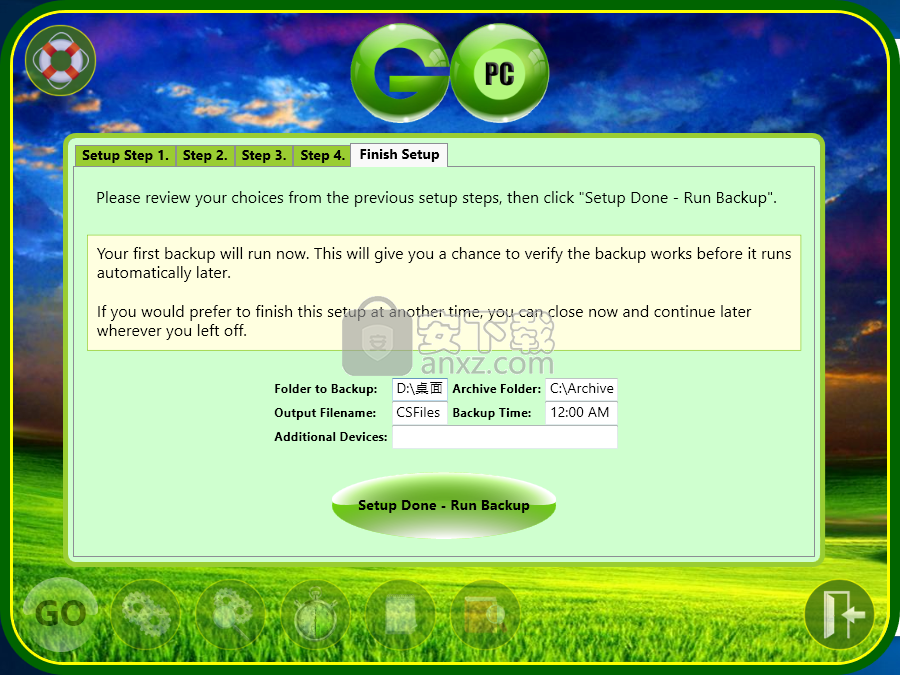
优效日历(win10自带日历改良版) 备份恢复6.51 MB2.4.4.6
详情一键还原精灵 v8.20 装机版 备份恢复15.00 MB
详情Echosync(文件夹同步备份软件) 备份恢复91.28 MBv7.0.0.1
详情SoftwareNetz Document Archive(文档备份软件) 备份恢复14.71 MBv1.51
详情EaseUS Data Recovery Wizard v11.2.0 汉化 备份恢复6.00 MB
详情Acronis True Image 2019(电脑备份软件) 备份恢复552.0 MB附安装教程
详情ABC Backup Pro(电脑数据备份) 备份恢复3.12 MBv5.50 中文
详情acronis true image 2014(备份还原软件) 备份恢复240.86 MBv17.0.0.1722 中文
详情数据恢复 iSkysoft Data Recovery 1.2.0.6 汉化 备份恢复25.00 MB
详情双向文件备份 SyncBackPro 7.6.64.0 中文注册版 备份恢复13.00 MB
详情冰点还原精灵企业版(Deep Freeze Enterprise) 备份恢复30.3 MBv8.53.020
详情BackupAssist Desktop(数据备份软件) 备份恢复105.0 MBv10.4.5
详情Allway Sync(文件同步工具) 备份恢复14.0 MBv17.2.8.0 中文
详情Nero BackItUp 2019(PC备份工具) 备份恢复0.12 MBv20.1.1.3
详情FarStone TotalRecovery Pro(一体化备份软件) 备份恢复237.0 MBv11.0.3 免费版
详情Isoo Backup(系统备份还原软件) 备份恢复24.1 MBv4.5.2.787 官方版
详情硬盘镜像 R-Drive Image v6.2 中文 备份恢复67.00 MB
详情金飞翼智能备份大师 V1.20 备份恢复1.29 MB
详情驱动程序备份工具 3.0 全功能绿色 备份恢复1.00 MB
详情Coolmuster Android Assistant(安卓手机助手软件) 备份恢复18.1 MBv4.3.535 免费版
详情一键GHOST 2014.07.18 去广告硬盘版 备份恢复15.00 MB
详情雨过天晴电脑保护系统 V1.0.20140114 完美 备份恢复5.00 MB
详情超级一键恢复 8.1.1 WINDOWS版 备份恢复11.00 MB
详情一键还原精灵 v8.20 装机版 备份恢复15.00 MB
详情Symantec Ghost 11.5.1.2266 汉化精简版 备份恢复12.00 MB
详情互传 备份恢复97.6 MBv2.2.5.0 官方版
详情冰点还原精灵企业版(Deep Freeze Enterprise) 备份恢复30.3 MBv8.53.020
详情易步还原系统 V1.3 绿色无限版 备份恢复3.00 MB
详情相随影子系统2.6网吧专用版 备份恢复8.00 MB
详情PowerShadow(影子系统) V8.5.5 免费版 备份恢复23.00 MB
详情数据恢复 iSkysoft Data Recovery 1.2.0.6 汉化 备份恢复25.00 MB
详情superrecovery注册码生成器 备份恢复2.7 MBv4.9.52 附带使用说明
详情智能驱动 (方正出品驱动备份工具) 备份恢复0.66 MB
详情系统备份还原工具集锦 备份恢复22.00 MB
详情OBR一键备份&一键还原 备份恢复13.7 MBv2.1.2.6 官方版
详情小哨兵一键恢复1.2.1.24 去插件版 备份恢复5.00 MB
详情数据同步软件 GoodSync Enterprise 备份恢复41.5 MBv10.11.4.4 中文
详情GHOST 8.3 启动盘 2006.03.12 备份恢复4.69 MB
详情冰点还原精灵 备份恢复29.57 MB中文
详情Wii硬盘游戏管理工具(WBFS Manager)32/64位 备份恢复5.96 MBv3.0 免费版
详情老毛桃winpe u盘版 备份恢复2.99 MBv9.5_2104 官方版
详情filegee个人文件同步备份系统 备份恢复8.29 MBv10.6.5
详情一键GHOST 2014.07.18 去广告硬盘版 备份恢复15.00 MB
详情小哨兵一键恢复1.2.1.24 去插件版 备份恢复5.00 MB
详情金飞翼智能备份大师 V1.20 备份恢复1.29 MB
详情OneDrive(SkyDrive文件共享与备份/恢复工具) 备份恢复40.21 MBv21.220.1024
详情一键还原精灵 v8.20 装机版 备份恢复15.00 MB
详情Norton Ghost 2003 精简汉化版 备份恢复0 MB
详情Symantec Norton Ghost 9.0 汉化注册版 备份恢复0 MB
详情Symantec Norton Ghost 8.2 企业汉化版 备份恢复0 MB
详情





















